如何使用 Felo AI 思维导图功能(教程)
学习如何使用 Felo AI 的思维导图功能来可视化搜索结果和组织信息。逐步指南以提高学习和研究效率。
Felo AI 搜索 提供了强大的思维导图生成功能,允许用户快速将搜索结果转换为结构化的思维导图。这有助于更有效地可视化、组织和理解信息。以下是帮助您轻松掌握此功能的详细指南。
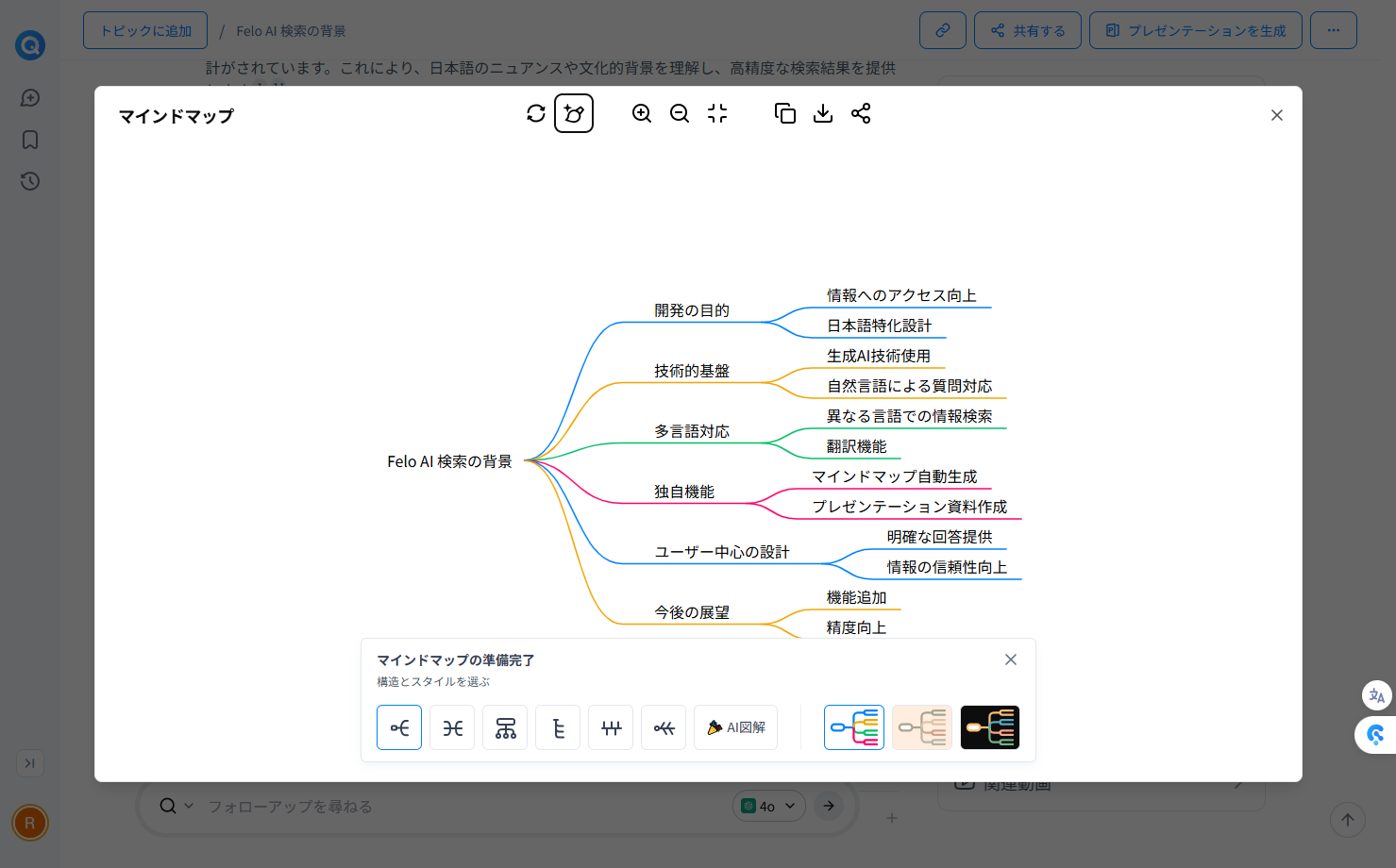
功能概述
Felo 的思维导图功能使用可视化来构建搜索结果或用户想法,使其更容易掌握信息的整体框架和关系。它在以下场景中特别有用:
- 学术研究:组织特定主题的复杂研究材料。
- 项目管理:规划任务和工作流程。
- 学习新知识:快速理解主题的核心内容和联系。
使用方法:生成思维导图
方法 1:从搜索结果生成思维导图
按照以下步骤轻松创建思维导图:
-
访问 Felo AI 搜索平台
打开 Felo 的网站或应用程序。
-
输入搜索关键词
在搜索栏中输入您的主题或问题(例如,“AI 技术的最新趋势”),然后点击搜索按钮。等待 Felo 返回结果。
-
启用思维导图功能
在搜索结果页面,找到并点击“生成思维导图”选项。Felo 将自动将搜索结果转换为思维导图。
-
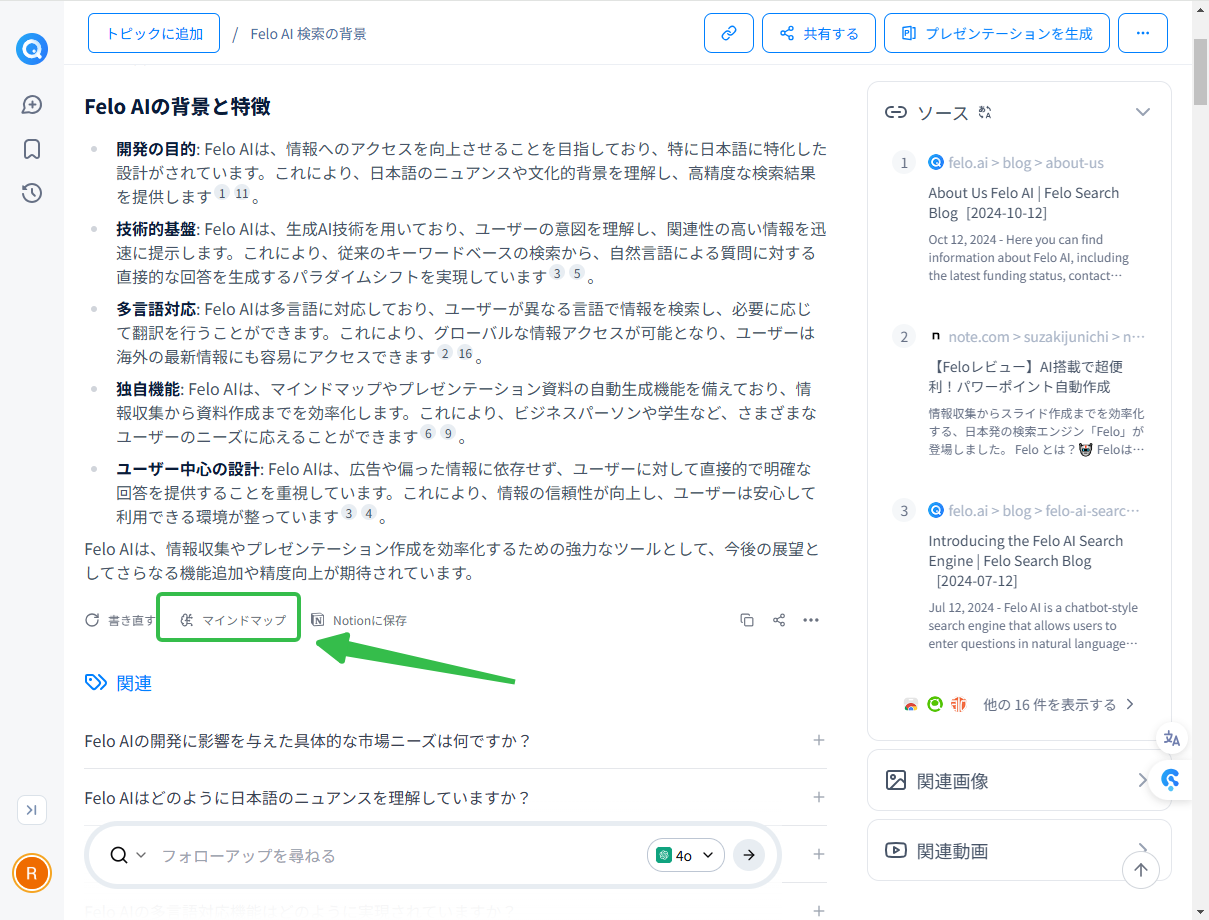
-
查看和编辑思维导图
- 生成的思维导图将以节点形式显示主要内容和关系。
- 您可以自定义思维导图的样式和结构,从右对齐图、蜘蛛图、组织结构图、时间线、鱼骨图等格式中进行选择。
- 此外,您可以启用 AI 插图功能,根据内容生成视觉上吸引人的图表,非常适合博客图形。
-
导出或保存
编辑完成后,您可以将思维导图导出为 PNG 图像或直接保存在 Felo 平台上以供将来参考。
方法 2:从 Felo 文档生成思维导图
-
将内容导入 Felo Doc
将您想要组织的内容上传到 Felo Doc。
-
生成思维导图
点击“…”菜单并选择“生成思维导图”,即可为整个文档即时创建思维导图。
-
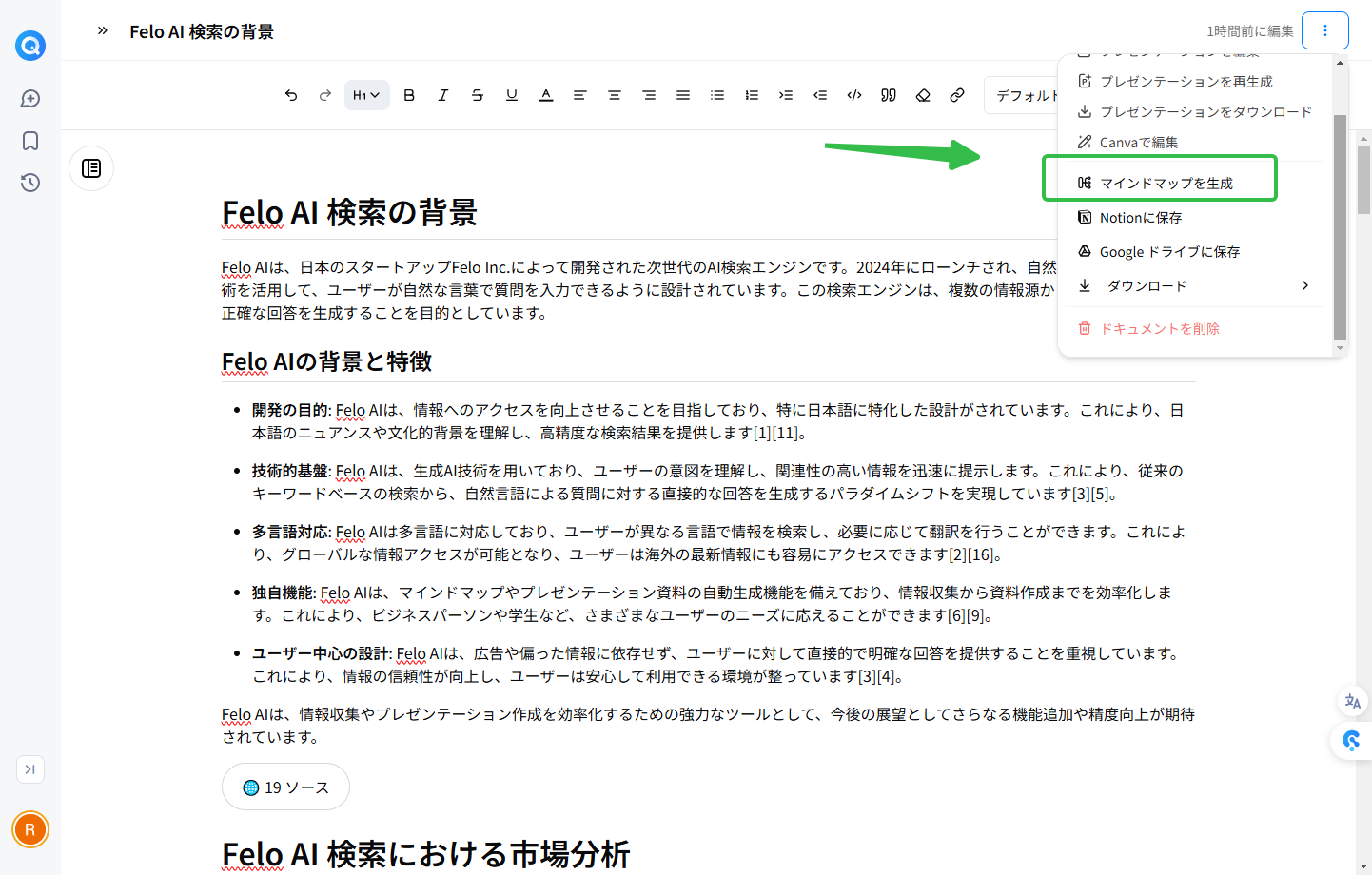
-
导出或插入到文档中
- 编辑后,将思维导图导出为 PNG 图像或直接插入到您的 Felo Doc 中。
- Felo Doc 还支持基于内容中的 H1 标签创建思维导图,使其更易于阅读和组织。
关键功能
-
一键生成
通过单击即可将复杂的搜索结果即时转换为清晰、结构化的思维导图。
-
高效的信息组织
快速了解信息的整体结构,尤其适用于复杂主题或大型数据集。
-
多格式支持
以多种格式(例如,PPT、PDF)导出思维导图,以便在不同场景中使用。
使用案例示例
-
学术研究
学生可以使用思维导图来组织论文的关键点和参考资料。
-
商业规划
公司可以使用思维导图来规划项目任务和时间线。
-
个人学习
在学习新主题时使用思维导图来构建知识点,提升记忆和理解。
通过遵循这些步骤,您可以充分利用Felo AI 搜索的思维导图功能,高效地组织和可视化信息,帮助您在学习、研究或工作任务中脱颖而出!
